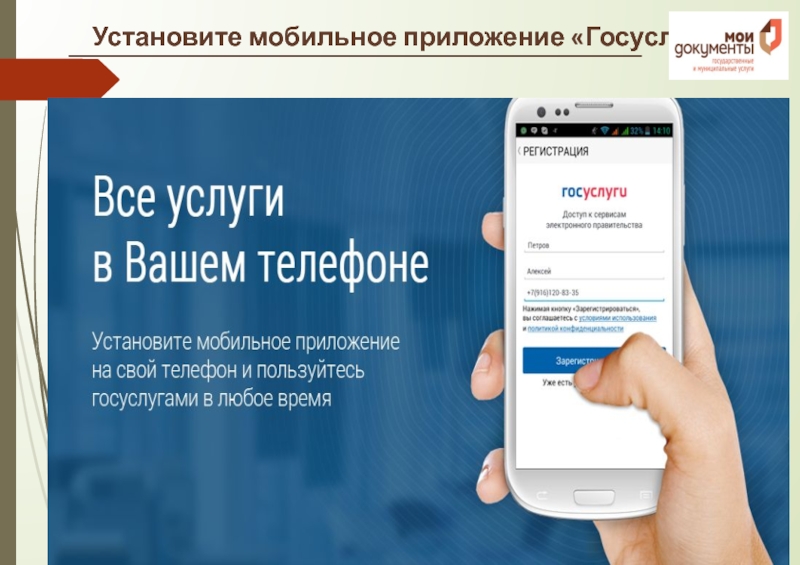В новом выпуске подкастов Центра «Камерата» сделан обзор доступного функционала и невизуальной работы с мобильным приложением «Госуслуги», а также на практике продемонстрирован порядок дистанционного получения услуг, предоставляемых органами власти и бюджетными организациями.
Подкаст подготовил Олег Копосов, мастер производственного обучения Ессентукского центра реабилитации, тренер мобильной и компьютерной грамотности центра «Камерата» и портала «Особый взгляд».
Послушать подкаст
Что такое «Госуслуги»?
«Госуслуги» — это федеральная государственная информационная система. Она обеспечивает гражданам и юридическим лицам доступ к сведениям о государственных и муниципальных учреждениях и оказываемых ими электронных услугах.
Как зарегистрироваться?
Для взаимодействия с сервисами госуслуг, нужна учетная запись, которая бывает подтвержденная и неподтвержденная. Зарегистрироваться можно тремя способами.
- Самый легкий, регистрация с помощью приложения онлайн банк, сбер или другого банка, являющегося партнером портала госуслуг. В этом случаи, учетная запись будет подтвержденная, Т.К. данные пользователя берутся из данных предоставленных вами в банк.
- Зарегистрироваться на сайте госуслуги, но в дальнейшем такую учетную запись необходимо будет подтверждать, либо через банк, пенсионный фонд или через МФЦ.
- Зарегистрировать учетную запись посетив МФЦ.
Получив учетные данные их можно использовать и для входа на другие сервисы электронных услуг.
Особенности интерфейса
При первом запуске приложения, после авторизации, приложение предложит ввести четырехзначный код, который нужно будет вводить каждый раз при входе в приложение, кроме того, войти в приложение можно по отпечатку пальца, если соответствующий датчик есть в смартфоне.
Интерфейс приложения похож на интерфейс многих других приложений.
В нижней части экрана расположены следующие вкладки:
Главная, услуги, документы, платежи, профиль
В верхней части экрана расположена кнопка поиска, «Робот Макс»
Ниже расположен блок, категории услуг, еще ниже, блок задолженности, рядом с ним кнопка «Настроить», с помощью которой можно настроить отслеживание вашей задолженности ,
Еще ниже блок уведомлений, в котором будут отображаться сообщения о выполненных заявках или изменении статуса заявления.
Робот «макс»
В верхней части экрана, находится строка поиска, «Робот «Макс»», с помощью данной строки, пользователь может находить нужную услугу или ведомство. Результаты поиска по запросу, появляются над строкой поиска.
Услуги
Юридической разницы между способами нет. Но получить услугу через портал Госуслуг проще. Чтобы получить услугу в государственном учреждении, нужно узнать его расписание, прийти с документами, дождаться своей очереди, заполнить заявление от руки. Чтобы получить услугу через портал, всё то же самое вы делаете с компьютера или мобильного приложения, где и когда вам удобно.
Некоторые электронные госуслуги можно получить, совсем не посещая ведомство. Например, оплатить налоговую или судебную задолженность, проверить состояние пенсионного счета, оплатить госпошлину со скидкой. Другие услуги — частично дистанционные: вы подаете заявку с портала, например, чтобы оформить за гран паспорт, а за результатом приходите лично в ведомство. Поэтому в ведомство вы приходите один раз вместо двух, и вас примут в назначенное время без очередей.
Запись к врачу
Одной из популярных услуг, которая может быть полезна и удобна человеку с проблемами зрения, это запись к врачу в поликлинику. Перейти к подачи заявления на запись к поликлинику, можно двумя способами, первый, в строке поиска задать запрос, «Запись к врачу», второй способ, на панели вкладок, активировать вкладку «Услуги», а в ней, развернуть категорию «Здоровье». Кроме того, категорию услуг «Здоровье», можно развернуть и в соответствующем блоке на главном экране приложения.
Чтобы перейти к оформлению услуги, нажмите кнопку «Начать», на следующем шаге, выберете , кого Вы хотите записать к врачу, доступны три варианта:
- Себя;
- Ребенка;
- Другого человека.
Выберите себя, если Вы хотите сами посетить поликлинику, и на следующих шагах, нажмите кнопку «Верно», если все данные внесены или нажмите кнопку «отредактировать», если какие-то данные, паспорт, снилс, полис ОМС (Обязательное медицинское страхование) место проживания, изменились.
На следующем шаге, выберите медицинское учреждение, это можно сделать, внеся адрес учреждения в поисковую строку. Выбрав поликлинику, необходимо выбрать нужного для посещения врача, дату и время посещения, после всего, нажмите кнопку, «Записаться к Врачу», кроме того, записаться в поликлинику можно и имея на руках направление.
Документы
В приложении, как и на портале, есть доступ к вашим личным документам, Снилс, ИНН, Паспорт РФ, за гран паспорт. Кроме того, в раздел «Документы», можно добавить и копии необходимых документов, чтобы они всегда были под рукой. Человек с инвалидностью, в разделе «Здоровье», может добавить, обновить сведения об инвалидности и индивидуальной программе реабилитации (ИПРА).
Заключение
Приложение «Госуслуги», богато на свои возможности, подойдет многим пользователям. Родители смогут, не выходя из дома, записать ребенка в детский сад, на кружок или спортивную секцию. Абитуриент может подать заявление на учебу в ВУЗ, пенсионер сможет получить справку о пенсии, посмотреть свой коэффициент. Приложение «Госуслуги» большой помощник в повседневных делах.
Справочная информация
Подкасты по невизуальному использованию компьютера и смартфона подготовлены Нижегородским областным центром реабилитации инвалидов по зрению «Камерата» — победителем конкурса по приглашению «Школа филантропии» благотворительной программы «Эффективная филантропия» Благотворительного фонда Владимира Потанина.